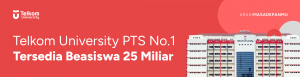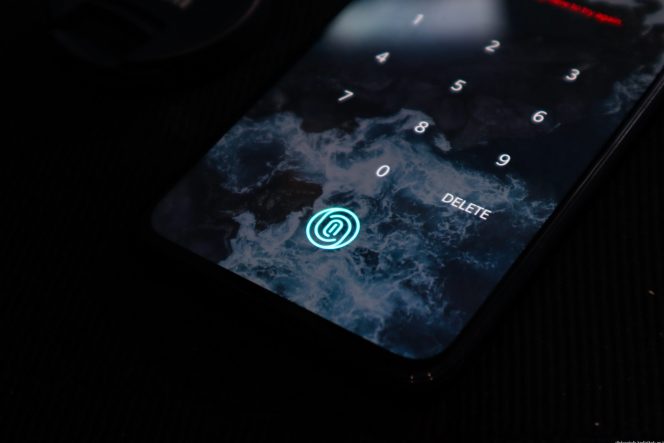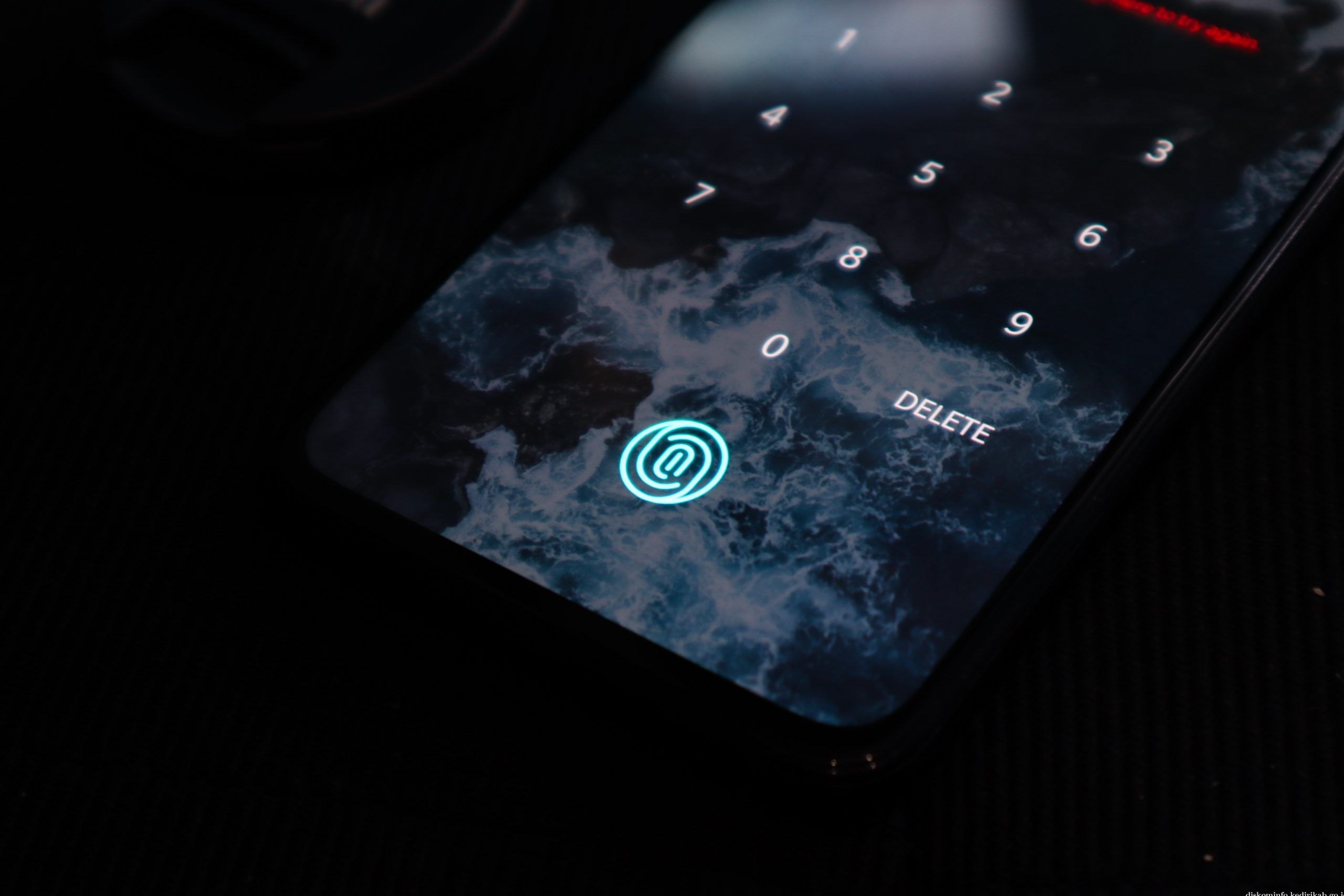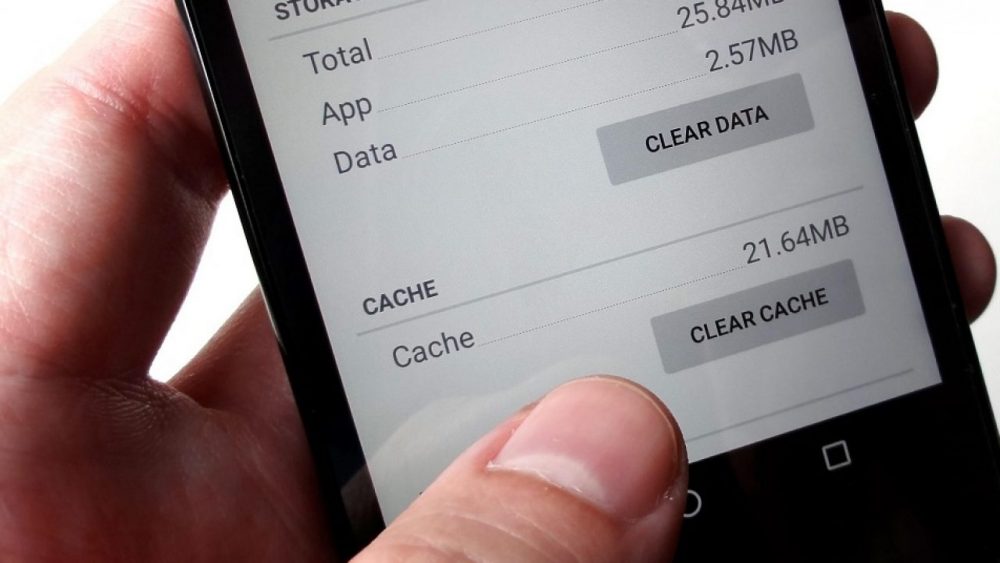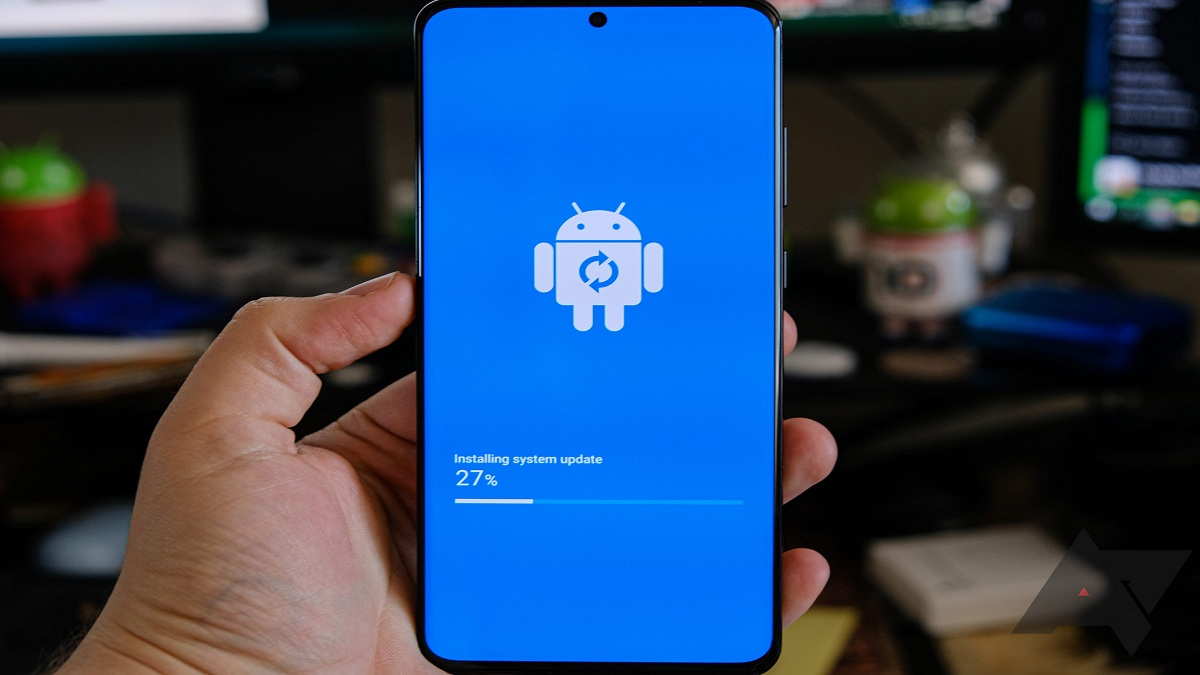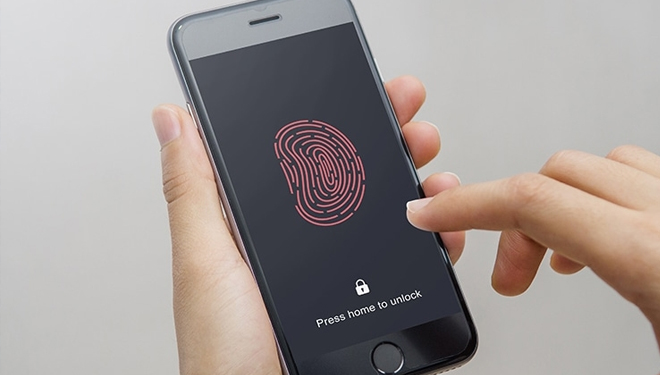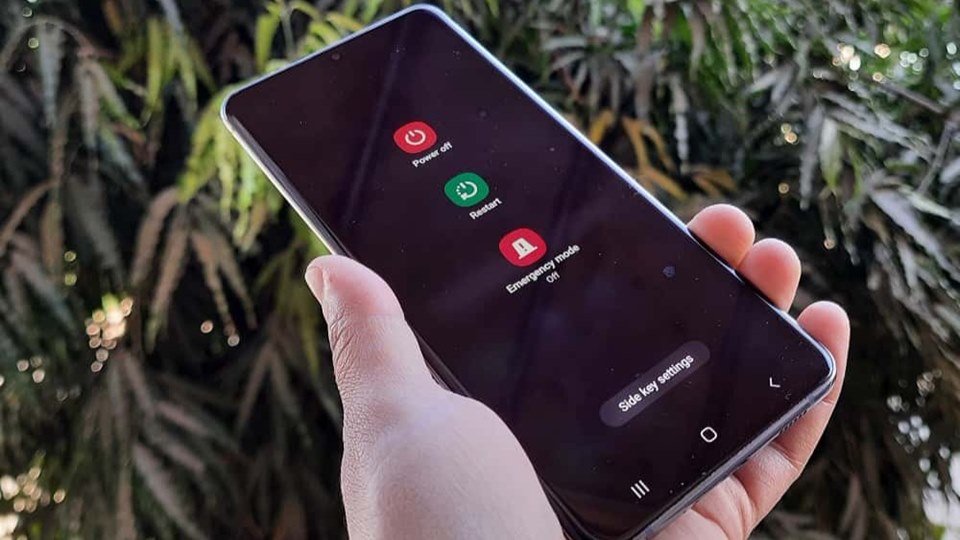Saat ini, ponsel cerdas berbasis Android menjadi populer karena menyediakan beragam fitur yang bertujuan untuk memudahkan pengguna dalam penggunaannya. Salah satu fitur yang menonjol adalah sensor sidik jari, yang dirancang untuk meningkatkan privasi dan keamanan pengguna. Meskipun dianggap sebagai kemajuan teknologi yang signifikan, tidak menutup kemungkinan bahwa fitur sidik jari ini mengalami beberapa masalah. Salah satu masalah yang sering terjadi adalah ketidakmampuannya membaca sidik jari pengguna dengan baik. Kendala ini dapat di sebabkan oleh beberapa faktor, seperti masalah pada sensor itu sendiri atau penumpukan cache. Dalam artikel ini, akan di bahas secara lengkap tips & trik atasi sensor sidik jari pada ponsel cerdas Android yang tidak berfungsi atau tidak bekerja dengan baik. Berikut beberapa tips dan trik yang dapat membantu mengatasi masalah sensor fingerprint pada HP Android yang tidak berfungsi dengan baik:
Tips & Trik Atasi Sensor Rusak dengan Bersihkan Sensor
Kadang-kadang sensor fingerprint dapat terganggu oleh kotoran, debu, atau minyak dari jari. Gunakan kain microfiber yang bersih dan lembut untuk membersihkan sensor dengan lembut. Pastikan sensor benar-benar bersih sebelum mencoba lagi.
Tips & Trik Atasi Sensor HP Rusak dengan Hapus Cache
Cache yang menumpuk pada aplikasi atau sistem dapat memengaruhi kinerja sensor fingerprint. Coba hapus cache dari pengaturan HP Anda. Anda dapat melakukannya dengan masuk ke Pengaturan > Penyimpanan > Cache dan pilih “Hapus Cache”.
Perbarui Perangkat Lunak
Pastikan Anda memiliki versi perangkat lunak yang terbaru di HP Android Anda. Kadang-kadang, pembaruan perangkat lunak dapat memperbaiki bug atau masalah yang terkait dengan sensor fingerprint.
Hapus dan Re-setup Sidik Jari
Cobalah menghapus semua sidik jari yang sudah terdaftar dan daftar ulang. Buka Pengaturan > Keamanan > Sidik Jari (atau sesuai dengan tata letak perangkat Anda) dan hapus semua sidik jari yang terdaftar. Kemudian, tambahkan sidik jari Anda lagi satu per satu dengan teliti.
Restart HP
Seringkali, restart sederhana dapat membantu mengatasi masalah teknis pada perangkat Android, termasuk masalah dengan sensor fingerprint.
Periksa Perangkat Keras
Jika masalah terus berlanjut, kemungkinan ada masalah dengan perangkat keras, seperti sensor fingerprint yang rusak. Anda mungkin perlu membawa perangkat Anda ke pusat layanan atau menghubungi dukungan pelanggan untuk bantuan lebih lanjut.
Dengan mencoba langkah-langkah di atas, Anda dapat memperbaiki masalah sensor fingerprint pada HP Android Anda. Jika masalah tersebut tetap berlanjut, konsultasikan dengan profesional teknologi untuk bantuan lebih lanjut.